
Bună tot timpul zilei, dragi prieteni și vizitatori ai blog-ul meu. Astăzi, aș dori să vă spun cum să eliminați liniile goale în Excel, pentru că, uneori, pur și simplu le strica imaginea de ansamblu. Sunteți gata? Atunci să mergem!
Cum de a elimina liniile goale la sfârșitul tabelului?
În primul rând, ne uităm la modul de a face mai ușoară îndepărtarea tuturor, această metodă este adecvată în cazul în care toate celulele goale sunt la sfârșitul tabelului în Excel (sau doar un buchet mare). Apoi, ei vor fi foarte convenabil pentru a curăța de vedere.
Pentru a face acest lucru, selectați toate rândurile goale, și apoi faceți clic pe butonul din dreapta al mouse-ului, apoi selectați „Delete“. Și faceți clic pe „Cu trecerea la stânga“, în fereastra care apare.
style = "display: block"
date ad-client = "ca-pub-4066320629007052"
date ad-Slot = "5193769527"
data-ad-format = "auto">

Eliminarea mai convenabil
În cazul în care celulele dintr-o data goale ale tabelului nu sunt toate împreună, ar fi destul de incomod pentru a șterge rânduri unul câte unul. Dar acest proces poate fi simplificat foarte mult. Tot ce trebuie să faceți este să apăsați tasta F5. apoi fereastra „Go to“ este afișat.
În această fereastră, va trebui să verificați „Selectați toate celulele goale.“ La urma urmei sta zonei neocupate în tabel, puteți face clic dreapta pe oricare din selecție, și apoi selectați „Delete“. Ei bine, și apoi selectați „offsetul în sus.“ dacă zonele goale vă aflați mai jos.
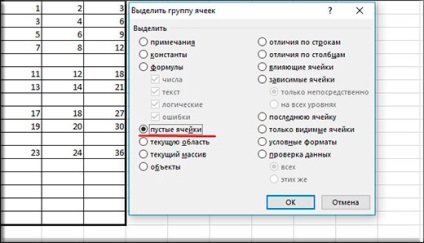
După aceea veți vedea toate locurile disponibile au fost luate de acele linii care au fost de mai jos.
triere
Un alt mod inteligent prin care ne putem muta liniile goale în jos, și apoi, ca și cum nimic nu sa întâmplat pentru a le elimina.
Pentru a face acest lucru, selectați întregul tabel (interval), împreună cu celule goale. Acum, du-te la meniul „date“ și căutați opțiunea „Sort“. Faceți clic pe ea.
Vei deschide o fereastră separată în cazul în care va trebui să selectați coloana pe care această sortare se va face. Selectați oricare dintre ele. În „Comanda“ setați „valorile“ pe care el a fost ghidat de conținutul celulei. Și cel mai important, procedura a pus „Descendent“. După aceea, faceți clic pe OK.
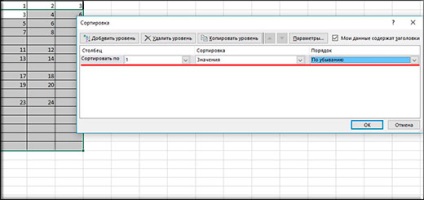
După cum puteți vedea, toate umplut cu linii mutat în sus și în jos goale. Așa că acum doar rămâne, la fel ca în prima metodă pentru a elimina toate goale inutile și chiar din toată foaia.
Foarte bine dovedit funcții cum ar fi „filtru“. Datorită lui, vom putea să rezolve toate valorile irelevante-ne. Să vedem cum funcționează.
Ca și în a treia metodă, subliniem din nou întreaga gamă de masă și du-te la meniul „Date“. numai de data aceasta suntem în căutarea pentru elementul „filtrul“ și faceți clic pe ea. Noi, pe linia de sus a săgeții ar trebui să apară. Faceți clic pe ea.
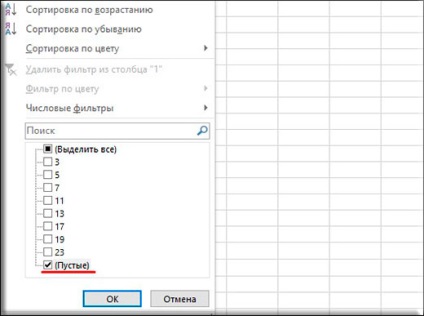
Filtrul va încărca în mod automat, așa cum am eliminat toate suzete, și astfel încât toate valorile vizibile pentru a reveni, fără lacune. Asta este, se pare că ne-am stabilit o condiție, astfel încât numai celula suplimentare neutilizate.
Ei bine, destul de probabil. Toate aceleași, 4 moduri - și deci nu este suficient. Dar acum nu va avea probleme, cum să eliminați liniile goale în Excel și puteți face întotdeauna.
- Merge mai multe celule într-un singur
- Cum de a începe toate formulele în Excel?
- Cum este o diagramă care prezintă o comparație între diferite valori (bare drepte)?
- crearea de liste drop-down se poate face într-o filă?
- Cum se numește un document Excel?
- Începând cu ce versiune de Microsof Office, documente Excel au extensia XLSX în loc de XLS?
Primul răspuns corect participant va primi 20 de puncte în contul său în competiție, al doilea - 18 puncte, al treilea - 16 puncte, a patra - 14 puncte, al cincilea - 12 puncte, al șaselea - 10 puncte. Restul participanților vor primi cinci puncte. Aceasta a permis să admită doar o greșeală, dar te va costa 5 puncte.
Cu stimă, Dmitry Kostin.